win7怎么更改电源设置更省电
2017-02-28
相关话题
有的win7用户可能会感觉到自己的笔记本越来越不给力了,那么win7怎么更改电源设置更省电呢?下文小编就分享了win7更改电源设置更省电的方法,希望对大家有所帮助。
win7更改电源设置更省电方法
要打开Windows 7的电源选项,第一步肯定是要打开Windows 7的控制面板。对于经常使用Windows XP用户来说,可能会一时半刻找不到控制面板的位置,其实就在计算机地址栏下面中间那里(如图所示)。

找到“硬件与声音”,再找到“电源管理”就行,然后就是选择“更改节能设置”,然后就是详细的设置过程。
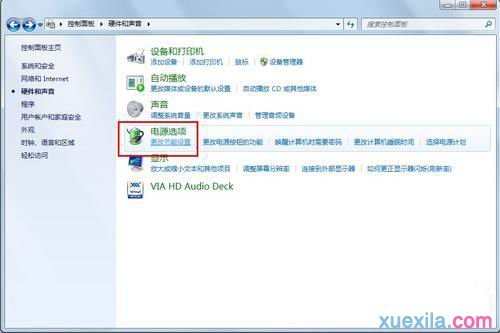
Windows 7电源选项中默认的设置肯定是中规中矩的,要想达到最节能,那只能自己自定义一个方案。

除了关闭显示器和使电脑进入睡眠状态这两个可选时间外,最重要节能设置的应该在高级电源设置那里,那里可以设置多个独立电脑硬件的关闭时间。例如硬盘和无线适配器等。

如果你不是经常坐在电脑前面的,可以把关闭显示器的时间设置为5分钟甚至更少,计算机进入睡眠状态的时间也可以少一点。
如果担心其他人在电脑休眠的时候使用你的电脑,还可以设置一个唤醒密码,保证电脑的安全。
win7怎么更改电源设置更省电相关文章:
1.win7怎么设置节能省电
2.让WIN7系统更加省电的方法有哪些
3.win7系统怎么设置高级电源管理
4.win7电脑怎么设置省电模式
5.win7系统怎么设置电源管理计划
6.Win7系统如何设置电源选项